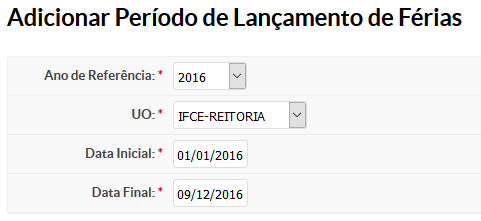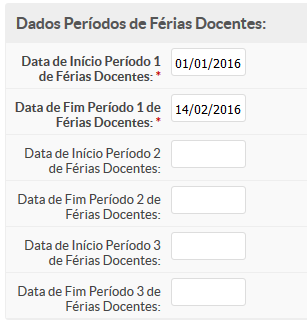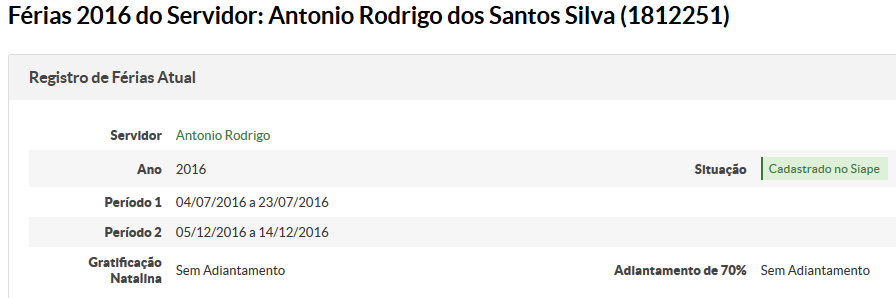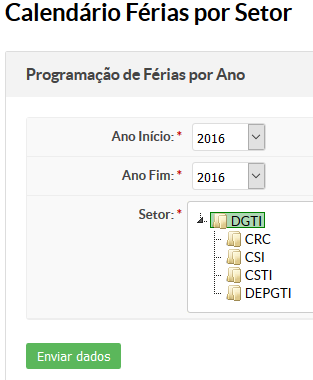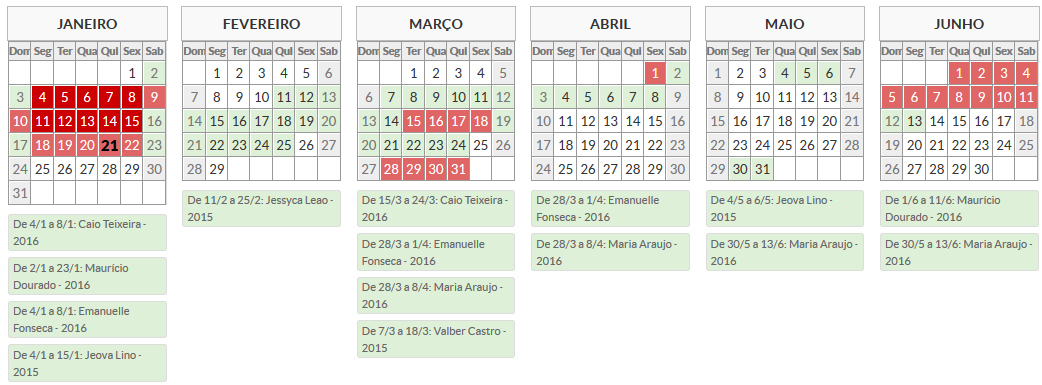Tabela de conteúdos
SUAP/Gestão de Pessoas/Manual do usuário/Solicitação de férias pelo servidor
a) Visão geral
Os servidores poderão solicitar seu período de férias através do sistema.
Este processo só ocorrerá no período definido pelos gerentes sistêmicos de RH, delimitados por campus.
b) Cadastrar período de lançamento de férias
OBS: Esta opção está disponível apenas para os usuários que possuem o perfil de Gerente Sistêmico de RH.
Clique no menu Gestão de Pessoas > Férias > Período de Lançamento de Férias.
Para cadastrar, clique no botão “Adicionar Período de Lançamento de Férias”.
A seguinte tela será exibida.
O período de lançamento das férias dos docentes é de 45 dias (docentes)
c) Inclusão e edição de Férias (informações gerais)
Quando o servidor estiver em seu período de lançamento de férias, aparecerá notificação na tela inicial do SUAP, e uma mensagem em AZUL informando o período de lançamento de férias em aberto.
Após o servidor incluir a data de suas férias, esta mensagem ficará na cor VERDE.
Quando clicar na mensagem de incluir férias em AZUL ou VERDE, será aberta uma tela para inclusão/edição de férias.
Em caso de inclusão, basta clicar no botão verde intitulado “Incluir”;
No caso de edição, basta clicar no botão azul intitulado “Editar”.
Ambos os botões estão localizados no canto superior direito da tela.
d) Solicitar Férias (técnico administrativo)
Na tela que for aberta, haverá as informações referentes às férias para o servidor inclua ou altere:
- Períodos de férias (Até 3 parcelas);
- Observações (Informar quanto ao período de férias pretendido justificando à chefia sobre a necessidade do período / Opcional);
- Opção de Adiantamento de gratificação natalina
- Opção de Adiantamento de 70% do salário (respeitando as regras vigentes).
Após o preenchimento clique no botão Salvar para registrar o planejamento de férias
e) Solicitar Férias (docente)
Na tela que for aberta, haverá as informações referentes ao período de férias do servidor docente já definidas pelo campus de acordo com o calendário acadêmico sem possibilidade de alteração. O servidor deverá preencher: – Observações (Informações para a chefia caso julgue necessário - Opcional) – Opção de Adiantamento de gratificação natalina. – Opção de Adiantamento de 70% do salário (respeitando as regras vigentes) Após o preenchimento clique no botão Salvar para registrar o planejamento de férias.
f) Consultar Férias já solicitadas pelo servidor
Na página inicial do SUAP, clique no botão:
Na tela que for aberta, haverá as informações referentes às férias.